こんにちは、Tech Samuraiです!
最近の私のブログでは、モダンなPythonプロジェクト管理ツール「Rye」を推奨しています。Ryeは非常にパワフルですが、その魅力は単体で完結するものではありません。実は、バージョン管理システムの王様である「Git」と組み合わせることで、その真価を発揮するのです。
Ryeが「環境」を守り、Gitが「コード」を守る。
この二刀流こそが、安心して開発を進めるための現代の作法です。Ryeでプロジェクトを作成すると、自動的にGitの準備も整えてくれます。今回の記事では、Ryeでプロジェクトを開始した直後から、Gitで最初のバージョン記録(コミット)を完了するまでの、具体的な手順と私が実際に遭遇したエラーの解決策を探検します。
RyeとGitの強力なパートナーシップ
まず、この2つのツールの役割分担を明確にしておきましょう。
- Rye 🏠: プロジェクトの実行環境を管理します。
- 使用するPythonのバージョンを固定
- Pandasなどのライブラリ(依存パッケージ)を管理
- Git 📝: プロジェクトのソースコードの変更履歴を管理します。
- 誰が・いつ・どこを変更したかを記録
- 過去の状態に戻したり、チームでの共同作業を可能にする
Ryeがプロジェクト作成時にGitを自動で準備してくれるのは、開発のベストプラクティス(最も良いやり方)を、あなたがスムーズに始められるようにするための、親切な機能なのです。
プロジェクト開始時のGit操作の流れ
それでは、Ryeでプロジェクトを作成した直後から、最初の記録(コミット)を完了するまでの流れを見ていきましょう。
ステップ1:Ryeでプロジェクトを作成し、状態を確認する
まず、Ryeで新しいプロジェクトを作成します。
rye init my-git-project
cd my-git-project
この時点で、Gitリポジトリも自動で初期化されています。さっそく、Gitの状態を確認してみましょう。
git status
実行結果:
On branch main
No commits yet
Untracked files:
(use "git add <file>..." to include in what will be committed)
.gitattributes
.gitignore
pyproject.toml
src/
nothing added to commit but untracked files present (use "git add" to track)
Ryeが作成したファイル (`pyproject.toml`など) が `Untracked files` (まだ追跡されていないファイル) として表示されます。これは、Gitが「新しいファイルがあるけど、これを記録に含めるかい?」と尋ねている正常な初期状態です。
ステップ2:最初のコミットと「Author identity unknown」エラー
それでは、これらのファイルを最初のコミットとして記録してみましょう。
# 全ての新しいファイルを記録対象にする
git add .
# 「最初のコミット」というメッセージを付けて記録
git commit -m "Initial commit"
すると、初めてGitを使うPCでは、以下のようなエラーが発生することがあります。
*** Please tell me who you are.
...
Author identity unknown
これは、変更の記録者(あなた)が誰なのかGitに設定されていなかったためです。以下のコマンドで、PC全体に適用されるユーザー情報を一度だけ設定してあげましょう。
git config --global user.name "Your Name"
git config --global user.email "you@example.com"
設定後、もう一度`git commit`コマンドを実行すれば、今度は成功するはずです。
ステップ3:ログの確認と終了方法
無事に最初のコミットが完了したか、ログ(履歴)を見てみましょう。
git log --oneline
もし画面がいっぱいに表示されて元のターミナルに戻れなくなった場合、慌てずに**`q`キー**を押してください。ログ表示画面(これは`less`というプログラムです)を終了できます。
まとめ
今回は、Ryeで作成したプロジェクトで、Gitの最初のバージョン記録を完了させるまでの流れを探検しました。この「`git status`で確認 → `git add .`で対象を選択 → `git commit -m “…”`で記録」というサイクルは、今後の開発で何度も繰り返す、最も基本的なワークフローです。
RyeとGitという強力なパートナーと共に、安心してコーディングの冒険を楽しみましょう!
【Git入門】git logの画面から抜けられない!を解決。lessコマンドの基本操作チートシート

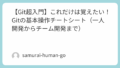
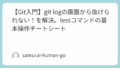
コメント